При обнаружении ошибки EPSON Status Monitor выдает соответствующее сообщение.
Чтобы запустить EPSON Status Monitor, сделайте следующее.

| Откройте окно Epson Printer Utility 4. |
Доступ к драйверу принтера в Mac OS X

| Щелкните кнопку EPSON Status Monitor. Появится окно EPSON Status Monitor. |
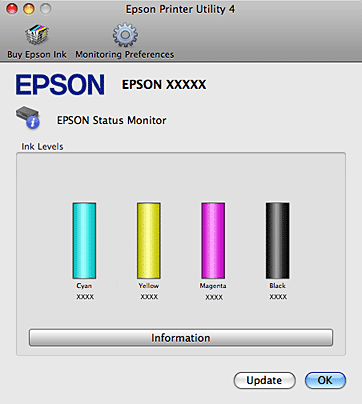
Когда чернила заканчиваются или полностью израсходованы, появляется кнопка How to (Как сделать). Щелкните кнопку How to (Как сделать) и выполните пошаговые инструкции EPSON Status Monitor по замене картриджа.
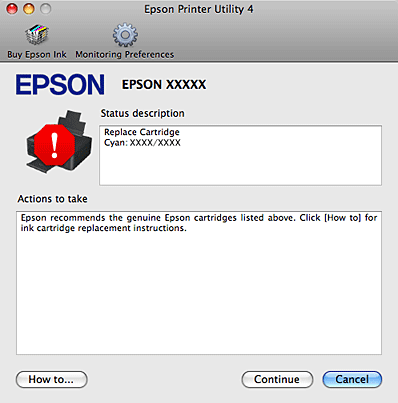
Также при помощи этой утилиты можно проверить уровень чернил. EPSON Status Monitor отображает уровень оставшихся чернил на момент открытия окна. Чтобы обновить информацию об уровне чернил, щелкните Update (Обновить).
Замятие бумаги
Извлечение замятой бумаги из принтера.
Предотвращение замятия бумаги
 Предупреждение
Предупреждение
| Никогда не прикасайтесь к кнопкам на панели управления если ваши руки находятся внутри принтера. |
Извлечение замятой бумаги из принтера.
 Примечание:
Примечание:
| Иллюстрации, представленные в данном разделе, могут варьироваться в зависимости от продукта. | ||

| Отмените задание печати, если соответствующее сообщение поступило от драйвера принтера. | |
Отмена печати

| Поднимите сканирующий блок. |
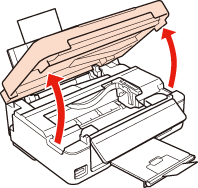

| Извлеките всю бумагу внутри, включая все оторванные кусочки. |
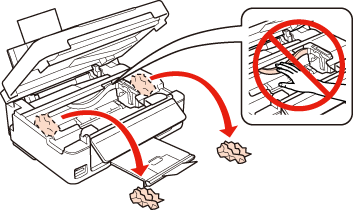

| Закройте сканирующий блок. Если бумага застряла около приемного лотка, аккуратно вытащите ее. |
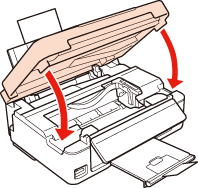

| Сделайте следующее. Для устройств, обрудованных ЖК-дисплеем: Нажмите на кнопку, которая отображается на ЖК-дисплее. Для устройств, не обрудованных ЖК-дисплеем: Если мигают все индикаторы панели управления нажмите на кнопку  чтобы выключить и затем снова включить принтер. Если мигают только индикаторы чтобы выключить и затем снова включить принтер. Если мигают только индикаторы  и и  , нажмите на кнопку , нажмите на кнопку   или или   . .
|
Вверх 
 2020-09-28
2020-09-28 128
128








